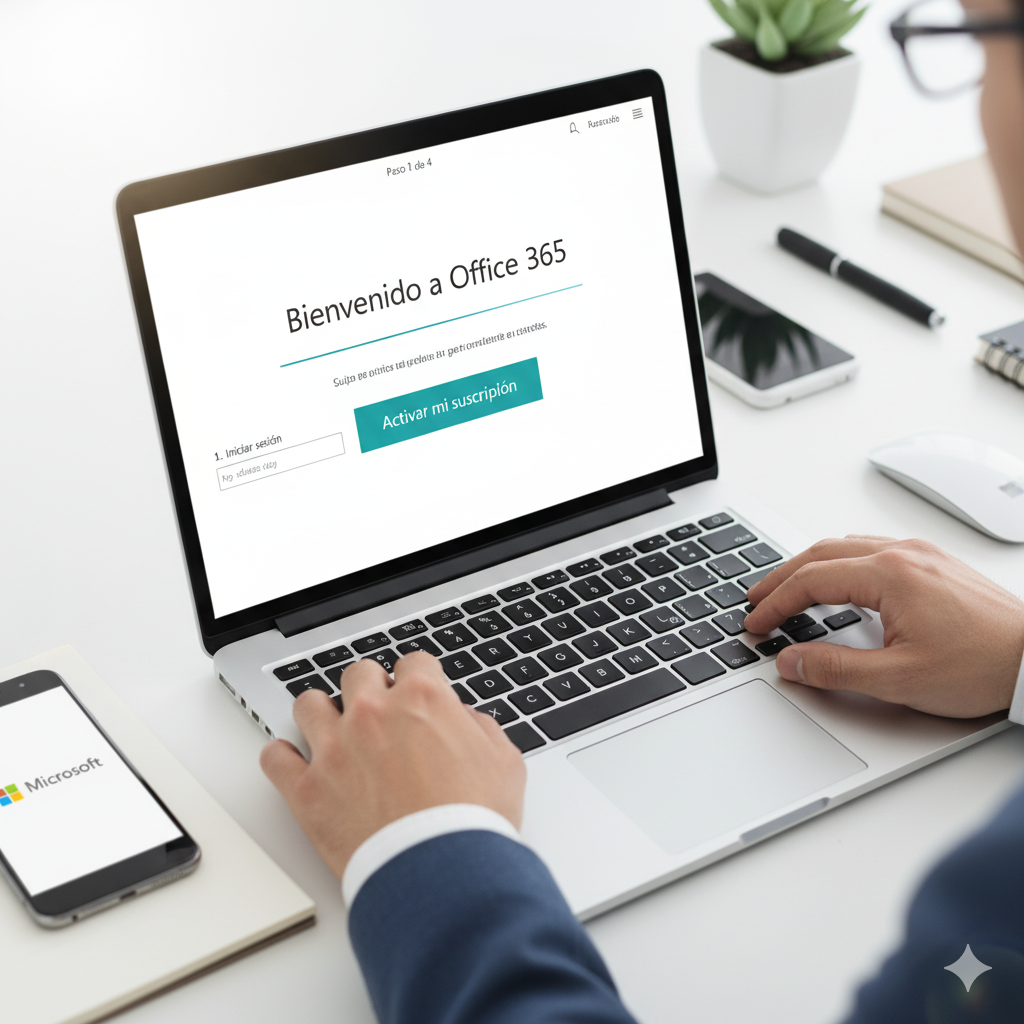En nuestro compromiso por ofrecerte la mejor experiencia, te guiamos a través del proceso de activación de Office 365. Sabemos que comenzar con nuevas herramientas puede ser un desafío, por eso queremos asegurarnos de que lo hagas de manera sencilla y rápida.
Te acompañamos paso a paso para que puedas aprovechar al máximo las ventajas de esta poderosa suite de productividad. Desde la configuración inicial hasta la personalización de tus aplicaciones favoritas, te mostraremos cómo sacar el mayor provecho a cada función. Con nuestra ayuda, podrás activar y dominar Office 365 en poco tiempo, mejorando así tu flujo de trabajo diario. ¡Comencemos!

Cómo activar Office 365 en tu dispositivo
Requisitos previos para la activación
Para activar Office 365, es necesario contar con una suscripción válida y una cuenta de Microsoft asociada. Además, debes tener una conexión a internet estable para completar el proceso de activación y descargar los archivos necesarios.
Pasos para activar Office 365 en Windows y macOS
- Inicia sesión en tu cuenta de Microsoft en el sitio web de Office.
- Dirígete a la sección de instalación y selecciona el sistema operativo de tu dispositivo.
- Sigue las instrucciones en pantalla para descargar e instalar Office 365.
- Una vez instalada la aplicación, ábrela e inicia sesión con tu cuenta de Microsoft.
- Haz clic en el botón Activar y sigue las instrucciones para completar el proceso.
Solución de problemas comunes al activar Office 365
Errores de activación y cómo resolverlos
Si encuentras errores al activar Office 365, verifica que tu suscripción esté activa y que tu cuenta de Microsoft tenga los permisos necesarios. También puedes intentar reiniciar tu dispositivo o actualizar la aplicación a la última versión.
Compatibilidad y requisitos del sistema
Asegúrate de que tu dispositivo cumpla con los requisitos mínimos del sistema para ejecutar Office 365. Aquí tienes una tabla con los requisitos para los sistemas operativos más comunes:
| Sistema Operativo | Requisitos Mínimos |
|---|---|
| Windows | Windows 10 o superior, 4 GB de RAM, 4 GB de espacio en disco |
| macOS | macOS 10.15 o superior, 4 GB de RAM, 10 GB de espacio en disco |
| Android | Android 6.0 o superior, 1 GB de RAM, 500 MB de espacio en disco |
| iOS | iOS 12.0 o superior, 1 GB de RAM, 500 MB de espacio en disco |
Características y beneficios de Office 365
Herramientas y aplicaciones incluidas
Office 365 ofrece una amplia gama de herramientas y aplicaciones, como Word, Excel, PowerPoint y Outlook, que te permiten crear, editar y compartir documentos, hojas de cálculo y presentaciones. También incluye OneDrive para almacenar y sincronizar archivos en la nube.
Ventajas de utilizar Office 365 en tu negocio
Al activar Office 365 en tu negocio, podrás disfrutar de actualizaciones automáticas, seguridad avanzada y colaboración en tiempo real. Además, tendrás acceso a herramientas de análisis y gestión de proyectos que te ayudarán a optimizar tus procesos y aumentar la productividad de tu equipo.
Preguntas Frecuentes
¿Cómo activo Office 365 después de la instalación?
Para activar Office 365, abre cualquier aplicación de la suite (como Word o Excel), ve a Archivo, selecciona Cuenta y haz clic en Activar producto. Ingresa tu cuenta Microsoft asociada a la suscripción y sigue las instrucciones en pantalla.
¿Qué hago si no recuerdo mi contraseña para activar Office 365?
Si olvidaste tu contraseña, visita la página de recuperación de cuenta de Microsoft, ingresa tu correo electrónico y sigue los pasos para restablecerla. Una vez actualizada, podrás usarla para activar Office 365.
¿Puedo activar Office 365 sin conexión a internet?
No, la activación inicial de Office 365 requiere conexión a internet para verificar tu suscripción. Sin embargo, una vez activado, puedes usar las aplicaciones en modo offline, aunque se recomienda conectarte periódicamente para mantener la licencia activa.